Comment réparer les images dans Twitter qui ne se chargent pas
Divers / / November 28, 2021
Twitter est l'une des plateformes de médias sociaux les plus anciennes et les plus populaires au monde. L'essence d'exprimer ses opinions dans un nombre limité de 280 caractères (contre 140 auparavant) a un charme unique et attrayant. Twitter a introduit un nouveau mode de communication, et les gens l'ont absolument adoré. La plate-forme est une incarnation du concept « Keep it short and simple ».
Cependant, Twitter a beaucoup évolué au fil des années. Ce n'est plus une plate-forme ou une application contenant uniquement du texte. En fait, il se spécialise maintenant dans les mèmes, les images et les vidéos. C'est ce que le public demande et c'est ce que Twitter sert maintenant. Malheureusement, ces derniers temps, les utilisateurs d'Android sont confrontés à des problèmes lors de l'utilisation de Twitter. Les images et les fichiers multimédias prennent beaucoup trop de temps ou ne se chargent pas du tout. C'est un sujet de préoccupation et doit être traité immédiatement et c'est exactement ce que nous allons faire dans cet article.
Contenu
- Pourquoi les images sont-elles sur Twitter et non en cours de chargement ?
- Comment résoudre le problème des images ne se chargeant pas sur Twitter
- Méthode 1. Mettre à jour l'application
- Méthode 2. Vider le cache et les données pour Twitter
- Méthode 3. Examiner les autorisations de l'application
- Méthode 4. Désinstallez puis réinstallez l'application
- Méthode 5. Installer une ancienne version à l'aide d'un fichier APK
Pourquoi les images sont-elles sur Twitter et non en cours de chargement ?
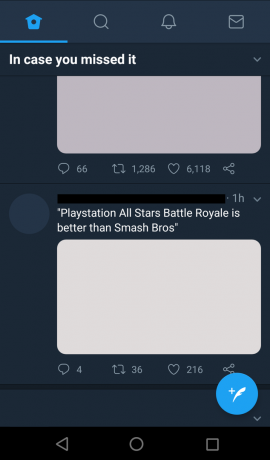
Avant de passer aux correctifs et aux solutions, nous devons comprendre quelle est la raison pour laquelle les images ne se chargent pas sur Twitter. De nombreux utilisateurs d'Android sont confrontés à ce problème depuis un certain temps déjà. Des plaintes et des requêtes arrivent du monde entier, et les utilisateurs de Twitter cherchent désespérément une réponse.
L'une des principales raisons de ce retard est la charge excessive sur les serveurs de Twitter. Twitter a connu une croissance significative du nombre d'utilisateurs actifs quotidiens. C'est principalement parce que les gens ont commencé à utiliser les médias sociaux pour faire face à la séparation et à l'isolement pendant cette pandémie mondiale. Tout le monde a été confiné chez lui et les interactions sociales sont presque négligeables. Dans ce scénario, des sites de médias sociaux comme Twitter sont apparus comme un moyen de surmonter la fièvre des cabines.
Cependant, les serveurs de Twitter n'étaient pas préparés à une augmentation soudaine du nombre d'utilisateurs actifs. Ses serveurs sont surchargés et il faut donc du temps pour charger les choses, en particulier les images et les fichiers multimédias. Ce n'est pas seulement Twitter, mais tous les sites Web et applications de médias sociaux populaires qui sont confrontés à des problèmes similaires. En raison de l'augmentation soudaine du nombre d'utilisateurs, le trafic sur ces sites Web populaires est encombré et ralentit l'application ou le site Web.
Comment résoudre le problème des images ne se chargeant pas sur Twitter
Étant donné que presque tous les utilisateurs d'Android utilisent l'application Twitter pour accéder à leur flux, créer des tweets, publier des mèmes, etc., nous allons énumérer quelques correctifs simples pour l'application Twitter. Voici des choses simples que vous pouvez faire pour améliorer les performances de l'application et résoudre le problème des photos Twitter qui ne se chargent pas :
Méthode 1. Mettre à jour l'application
La première solution à chaque problème lié à l'application consiste à mettre à jour l'application. En effet, une mise à jour de l'application est livrée avec des corrections de bogues et optimise l'interface et les performances de l'application. Il introduit également de nouvelles fonctionnalités intéressantes. Étant donné que le problème de Twitter est principalement dû à une charge excessive sur le serveur, une mise à jour de l'application avec un algorithme optimisé d'amélioration des performances peut le rendre plus réactif. Cela peut réduire considérablement le temps de chargement des images sur l'application. Suivez les étapes ci-dessous pour mettre à jour Twitter sur votre appareil.
1. Aller à Playstore.
2. Au sommet côté gauche, tu trouveras trois lignes horizontales. Cliquez sur eux.

3. Cliquez maintenant sur le "Mes applications et jeux" option.

4. Chercher Twitter et vérifiez s'il y a des mises à jour en attente.

5. Si oui, cliquez sur le mettre à jour bouton.
6. Une fois l'application mise à jour, vérifiez si vous pouvez Correction du problème de chargement des images dans Twitter.
Méthode 2. Vider le cache et les données pour Twitter
Une autre solution classique à tous les problèmes liés aux applications Android consiste à effacer le cache et les données de l'application défaillante. Les fichiers cache sont générés par chaque application pour réduire le temps de chargement de l'écran et accélérer l'ouverture de l'application. Au fil du temps, le volume des fichiers de cache ne cesse d'augmenter. En particulier, les applications de médias sociaux comme Twitter et Facebook génèrent beaucoup de données et de fichiers de cache. Ces fichiers de cache s'accumulent et sont souvent corrompus et entraînent un dysfonctionnement de l'application.
Cela peut également ralentir l'application et le chargement des nouvelles images peut prendre plus de temps. Ainsi, vous devez supprimer les anciens fichiers de cache et de données de temps en temps. Cela améliorera considérablement les performances de l'application. Cela n'aura aucun effet négatif sur l'application. Il fera simplement place à de nouveaux fichiers de cache, qui seront générés une fois les anciens supprimés. Suivez les étapes ci-dessous pour effacer le cache et les données de Twitter.
1. Allez au Paramètres sur votre téléphone, puis appuyez sur le applications option.


2. Recherchez maintenant Twitter et appuyez dessus pour ouvrir le paramètres de l'application.

3. Clique sur le Espace de rangement option.

4. Ici, vous trouverez la possibilité de Vider le cache et effacer les données. Cliquez sur les boutons respectifs et les fichiers de cache de l'application seront supprimés.

5. Essayez maintenant d'utiliser à nouveau Twitter et notez l'amélioration de ses performances.
Méthode 3. Examiner les autorisations de l'application
Désormais, pour que Twitter fonctionne correctement et charge rapidement les images et le contenu multimédia, vous devez être connecté à une connexion Internet rapide et stable. En plus de cela, Twitter devrait avoir accès à la fois au Wi-Fi et aux données mobiles. Le moyen le plus simple de s'assurer que Twitter fonctionne correctement est de lui donner toutes les autorisations dont il a besoin. Suivez les étapes ci-dessous pour examiner et accorder à Twitter toutes ses autorisations.
1. Tout d'abord, ouvrez Paramètres sur votre appareil puis appuyez sur le applications option.
2. Chercher Twitter dans la liste des applications installées et appuyez dessus pour ouvrir les paramètres de l'application.

3. Ici, appuyez sur le Autorisations option.
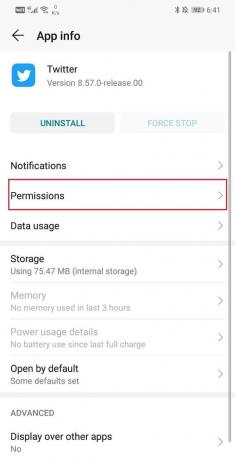
4. Assurez-vous maintenant que le basculer à côté de chaque autorisation l'exigence est activée.

Méthode 4. Désinstallez puis réinstallez l'application
Si aucune des méthodes ci-dessus ne fonctionne, il est probablement temps de prendre un nouveau départ. Désinstaller puis réinstaller une application peut aider à résoudre de nombreux problèmes. Par conséquent, le prochain élément de notre liste de solutions consiste à supprimer l'application de votre appareil, puis à la réinstaller à partir du Play Store. Suivez les étapes ci-dessous pour voir comment.
1. La désinstallation d'une application est assez simple, appuyez et maintenez l'icône jusqu'à ce que l'option de Désinstaller apparaît sur votre écran. Appuyez dessus et l'application sera désinstallée.

2. En fonction de votre OEM et de son interface, un appui long sur l'icône peut également afficher une corbeille à l'écran, et vous devrez alors faire glisser l'application vers la corbeille.
3. Une fois la l'application a été supprimée, redémarrez votre appareil.
4. Après cela, il est temps de réinstaller Twitter sur votre appareil.
5. Ouvert Playstore sur votre appareil et recherchez Twitter.
6. Appuyez maintenant sur le bouton Installer et l'application sera installée sur votre appareil.
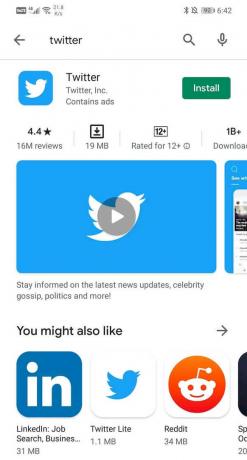
7. Après cela, ouvrez l'application et connectez-vous avec vos informations d'identification et voyez si vous pouvez réparer Problème de chargement des photos Twitter.
Méthode 5. Installer une ancienne version à l'aide d'un fichier APK
Si vous avez commencé à rencontrer ce problème après la mise à jour de l'application et qu'aucune des méthodes ci-dessus n'a pu le résoudre, il est probablement temps de revenir à la version stable précédente. Parfois, un bug ou un problème se retrouve dans la dernière mise à jour et entraîne divers dysfonctionnements. Vous pouvez soit attendre une nouvelle mise à jour avec des corrections de bogues, soit annuler la mise à jour pour revenir à la version précédente qui fonctionnait correctement. Cependant, il n'est pas possible de désinstaller les mises à jour. La seule façon de revenir à une ancienne version est d'utiliser un fichier APK.
Ce processus d'installation d'applications provenant d'autres sources que le Play Store est appelé chargement latéral. Pour installer une application à l'aide de son fichier APK, vous devez activer le paramètre Sources inconnues. Par exemple, si vous utilisez Google Chrome pour télécharger le fichier APK pour une ancienne version de Twitter, vous devez activer le paramètre Sources inconnues pour Chrome avant d'installer le fichier APK. Suivez les étapes ci-dessous pour voir comment.
1. Tout d'abord, ouvrez Paramètres sur votre appareil et accédez au applications section.
2. Ici, sélectionnez Google Chrome de la liste des applications.

3. Maintenant sous Réglages avancés, vous trouverez le Sources inconnues option. Clique dessus.
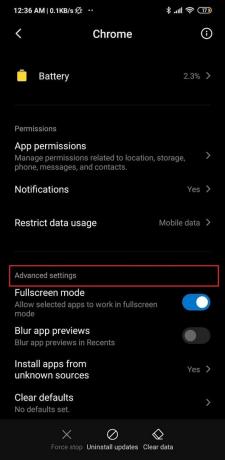
4. Ici, basculez l'interrupteur sur activer l'installation d'applications téléchargé à l'aide du navigateur Chrome.
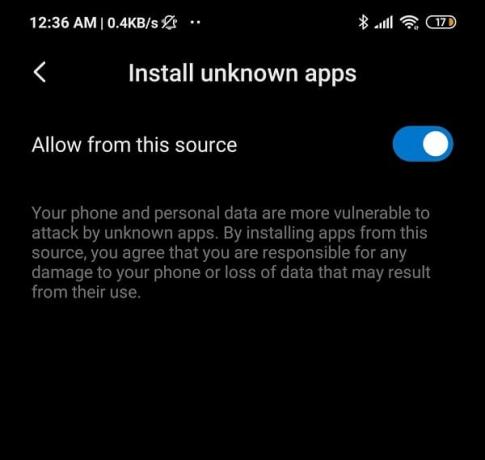
Une fois le paramètre activé, il est temps de télécharger le Fichier APK pour Twitter et installez-le. Ci-dessous sont les étapes pour le faire.
1. Le meilleur endroit pour télécharger des fichiers APK fiables, sûrs et stables est APKMirror. Cliquez sur ici pour aller sur leur site internet.
2. Maintenant rechercher Twitter, et vous trouverez de nombreux fichiers APK classés par ordre de date.
3. Faites défiler la liste et sélectionnez une version d'au moins 2 mois.

4. Téléchargez le fichier APK puis installez-le sur votre appareil.
5. Ouvrez l'application et voyez si le problème persiste ou non.
Conseillé:
- Correction d'Instagram ne fonctionnant pas sur le Wi-Fi
- Comment réparer Google Photos affiche des photos vierges
- 10 meilleures applications de fitness et d'entraînement pour Android (2020)
Nous espérons que vous trouverez ces informations utiles et que vous avez pu Correction du problème de chargement des images dans Twitter. Lorsque la version actuelle de l'application ne fonctionne pas correctement, vous pouvez passer à une version plus ancienne. Continuez à utiliser la même version tant que Twitter ne publie pas de nouvelle mise à jour avec des correctifs de bogues. Après cela, vous pouvez supprimer l'application et réinstaller Twitter à partir du Play Store, et tout fonctionnera parfaitement. En attendant, vous pouvez également écrire à la section Service client de Twitter et les informer de ce problème. Cela les motivera à travailler plus rapidement et à résoudre le problème au plus tôt.



